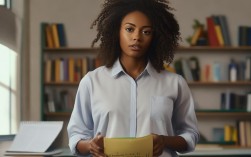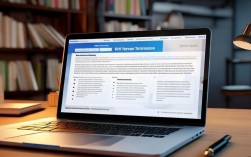通用原则与思维篇(适用于所有软件和场景)
这些是提升作品质量和效率的“内功心法”。

开端决定成败:从源文件开始
- 永远保留源文件! 无论是 Photoshop 的
.psd、Illustrator 的.ai,还是 Affinity Designer 的.afdesign,源文件包含了所有图层、路径、调整信息,是你未来修改的唯一希望。 - 导出/另存为用于分享或发布的版本,不要直接修改导出的图片(如 JPG)。
像素与矢量:理解核心差异
- 位图:由像素点组成,放大后会失真,出现马赛克。
- 适用场景:照片、复杂绘画、带有丰富渐变和纹理的图像。
- 关键参数:分辨率,单位是 PPI (Pixels Per Inch),网页显示通常 72 PPI,印刷品需要 300 PPI。
- 矢量图:由数学公式(点、线、曲线)描述,无限放大也不会失真,文件体积小。
- 适用场景:Logo、图标、字体、插画、版式设计。
- 关键参数:尺寸,可以任意缩放而不损失质量。
文件格式:用对工具做对事
- JPG/JPEG:有损压缩,文件小,不适合需要透明背景或多次编辑的图像。适用于:照片、网络图片。
- PNG:无损压缩,支持透明背景,文件比 JPG 大。适用于:Logo、图标、需要透明背景的网页元素。
- SVG:矢量图格式,基于 XML,文件极小,可被搜索引擎索引,支持交互和动画。适用于:网页图标、Logo、数据可视化。
- GIF:支持动画和透明背景,但色彩有限(最多 256 色)。适用于:简单的动画表情包、动图。
- PDF:通用文档格式,可以同时包含位图和矢量,适合跨平台分享和打印。
- PSD/AI:源文件格式,用于保存编辑过程。
色彩模式:为正确的场景选择正确的模式
- RGB (红绿蓝):加色模式,屏幕显示模式,所有网页、App、视频都使用 RGB,颜色更鲜艳。
- CMYK (青品黄黑):减色模式,印刷模式,用于书籍、杂志、宣传册等所有印刷品,如果用 RGB 模式设计印刷品,颜色会严重偏差。
- 技巧:设计时使用 RGB,交付印刷前再转换为 CMYK。
软件操作与效率篇(以 Photoshop & Illustrator 为例)
Photoshop (位图处理)
-
图层管理是灵魂
- 命名习惯:给图层起有意义的名字(如“背景”、“人物阴影”、“Logo 文字”),而不是“图层 1”、“图层 2”。
- 图层组:使用文件夹(创建新组)来组织图层,背景层”、“人物层”、“文字层”。
- 图层样式:为图层添加投影、内发光、描边等效果,可以随时双击修改,非常灵活。
-
选择工具:精准抠图的基础
- 快速选择工具:适合颜色和边缘对比度高的主体。
- 对象选择工具:AI 智能识别并选中整个物体(如一个人、一辆车),效率极高。
- 钢笔工具:终极抠图利器,适合处理毛发、透明物体等复杂边缘,耐心练习,回报巨大。
- 选择并遮住:对已有选区进行精细化处理,可以调整边缘、羽化、输出带透明背景的图层。
-
蒙版:非破坏性编辑的核心
- 永远用蒙版代替橡皮擦! 蒙版可以让你“隐藏”图像的某一部分,而不是“删除”它,随时可以修改蒙版来恢复被隐藏的部分。
- 操作:选中图层,点击图层面板下方的“添加图层蒙版”按钮,用黑色画笔涂抹是隐藏,用白色画笔涂抹是显示。
-
快捷键:效率的催化剂
V- 移动工具W- 快速选择工具M- 矩形/椭圆选框工具L- 套索/多边形套索工具J- 污点修复画笔/修复画笔B- 画笔工具T- 文字工具Ctrl/Cmd + T- 自由变换Ctrl/Cmd + J- 通过拷贝的图层(复制选区内容)Ctrl/Cmd + Shift + J- 通过剪切的图层
Illustrator (矢量图处理)
-
钢笔工具:矢量的基石
- 点击:创建直角锚点。
- 点击并拖动:创建平滑曲线,拖动的方向决定曲线的走向。
- Alt/Option + 拖动:只调整一侧的锚点手柄,创造尖角。
- 技巧:放大画面,耐心地一小段一小段地绘制,而不是一笔画完。
-
路径查找器:形状的“加减乘除”
- 联集:将多个形状合并成一个。
- 减去顶层:用下面的形状减去上面的形状(比如在圆形上挖一个洞)。
- 交集:只保留形状重叠的部分。
- 排除重叠形状:只保留不重叠的部分。
- 技巧:先选中所有形状,再打开“路径查找器”面板进行操作。
-
外观面板:一个对象,多种效果
- 这是 Illustrator 最强大的功能之一,你可以在一个对象上添加多个填色、多个描边、多个效果(如扭曲、模糊)。
- 例如:一个圆形,可以有一个蓝色的填充,一个红色的描边,再加一个“投影”效果,所有这些都可以独立调整,互不影响。
-
符号:重复元素的利器
- 当你需要使用大量相同的元素(如树叶、人群、星星)时,将它们创建为“符号”。
- 好处:
- 减小文件体积:Illustrator 只需存储一次符号的定义。
- 便于编辑:修改符号源,所有实例都会自动更新。
- 特殊功能:可以使用“符号喷枪”等工具快速创建和分布符号。
文件管理与优化篇
-
命名规范
- 使用有意义的文件名,如
项目名_版本号_用途_日期.png(SummerCampaign_v2_WebBanner_20251027.png)。 - 避免使用空格和特殊字符,用下划线
_或短横线 代替。
- 使用有意义的文件名,如
-
文件压缩与优化
- 网页/社交媒体:使用工具(如 TinyPNG, ImageOptim)压缩 PNG 和 JPG,在保证肉眼可辨质量的前提下,极大减小文件体积,提升加载速度。
- 印刷:确保色彩模式为 CMYK,分辨率不低于 300 PPI,并导出为 PDF 或高分辨率的 TIFF。
-
版本控制
- 使用文件夹结构管理版本:
/01_Source,/02_Working,/03_Final。 - 或者直接在文件名中标注版本:
logo_v1.ai,logo_v2.ai,logo_final.ai。
- 使用文件夹结构管理版本:
-
备份
- 遵循 3-2-1 备份原则:3 份数据副本,存放在 2 种不同类型的介质上,1 份是离线备份(如移动硬盘、云盘)。
| 场景 | 核心技巧 | 推荐格式 |
|---|---|---|
| Logo/Icon 设计 | 使用矢量软件,钢笔工具绘制,外观面板添加效果 | AI, SVG, PNG |
| 照片处理 | Photoshop,图层蒙版,选择并遮住抠图 | PSD (源文件), JPG (导出) |
| 网页界面设计 | 矢量优先,导出不同尺寸的图标和切图 | SVG, PNG |
| **印刷 |